Как отозвать письмо в Gmail
Мгновенная доставка электронной почты имеет свои последствия. После того, как вы отправите электронное письмо, вы не сможете его вернуть. Это может вызвать проблемы, если вы отправите сообщение, когда вы не готовы, или отправите его не тем людям.
Как использовать интеллектуальную функцию создания Gmail.
Как запретить приложениям читать вашу электронную почту.
Как заблокировать адрес электронной почты в Gmail.
Хорошая новость заключается в том, что Gmail предоставляет быстрый и эффективный способ отсылать или отзывать электронные письма до того, как произойдет худшее. Это возвращает электронное письмо и предотвращает его появление в чьем-либо почтовом ящике, пока вы не будете готовы. Вот как можно использовать эту функцию на мобильных устройствах и в Интернете.
Шаг 1: Проверьте настройки отмены
Раньше вам приходилось включать опцию Unsend для отзыва электронной почты Gmail. Однако Google сделал это стандартной функцией Gmail, поэтому теперь она всегда включена. Но вы все равно должны проверить настройки, чтобы убедиться, что они правильно настроены.
Начните с входа в Gmail под своей учетной записью. Затем выберите значок шестеренки в правом верхнем углу, чуть выше списка электронной почты. В этом меню выберите «Настройки».
Шаг 2: отрегулируйте настройки при необходимости
Меню настроек содержит все специальные функции, которые вы можете активировать или настроить в Gmail. Прокрутите вкладку «Общие», пока не появится раздел «Отменить отправку». Здесь вы увидите возможность настроить период отмены отправки. Вы можете выбрать, как долго вы сможете вспомнить электронное письмо. Вы можете выбрать до пяти, 10, 20 или 30 секунд после отправки.
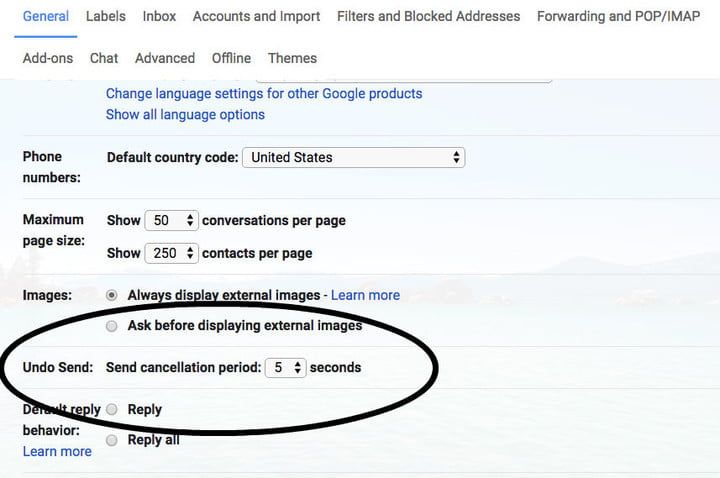
Если вы беспокоитесь об отправке неправильного электронного письма, вы, вероятно, хотите установить период отмены не менее 10 секунд, просто чтобы быть в безопасности. Пять секунд — это не очень долго, чтобы понять, что вы допустили ошибку и нажали кнопку «Отменить». По окончании прокрутите вниз до раздела «Настройки» и сохраните изменения.
Обратите внимание, что электронная почта может отображаться в почтовых ящиках тех, кому вы ее отправили, пока присутствует опция unsend. Если вспомнить электронное письмо, оно исчезнет, но возможно, что кто-то мог начать его читать, поэтому важно действовать быстро.
Шаг 3: Отправить тестовое письмо
Теперь, когда вы знаете, сколько времени вам нужно вспомнить, пришло время протестировать сервис. Нажмите Compose и отправьте быстрое электронное письмо себе. Когда вы будете готовы, нажмите синюю кнопку Отправить.
Теперь сразу же загляните в левый нижний угол окна Gmail. Там должно появиться всплывающее уведомление с уведомлением о том, что сообщение отправлено, и вы можете просмотреть сообщение или создать новое. В середине панели уведомлений появится опция Отменить.
Если вы подождете, вы увидите, что опция Отменить исчезнет. Это означает, что ваш период отмены истек, и теперь уже слишком поздно отзывать электронное письмо. Если вы не уверены, как долго установить период отмены, мы предлагаем вам попробовать это несколько раз, чтобы понять, как долго продолжаются разные периоды.
Выберите опцию «Отменить», и вы увидите, что ваше электронное письмо снова появляется в том же состоянии, в котором оно было при отправке. Это позволяет вам свободно изменять содержимое или адресовать его перед отправкой в соответствии с назначением. После того, как электронное письмо было отозвано, у вас нет ограничений по времени, сколько вам нужно над ним работать — или вы можете просто удалить его и начать все сначала.
Вы также можете ознакомиться с другими советами и рекомендациями по Gmail здесь.
Отзыв электронной почты на iOS или Android
Вызов электронной почты на iOS или Android также прост, как и в веб-браузере, и не требует настройки каких-либо настроек или параметров. После отправки сообщения электронной почты вы увидите вариант Отменить отправку в нижней части экрана (хотя справа, а не слева). Нажмите эту кнопку, и вы должны быть в порядке. Обратите внимание, что кнопка будет отображаться только в течение нескольких секунд, поэтому действуйте быстро.
Как и в случае с веб-клиентом, мы рекомендуем отправить тестовое электронное письмо, чтобы проверить, работает ли эта функция для вашей учетной записи, прежде чем вы начнете полагаться на нее.






